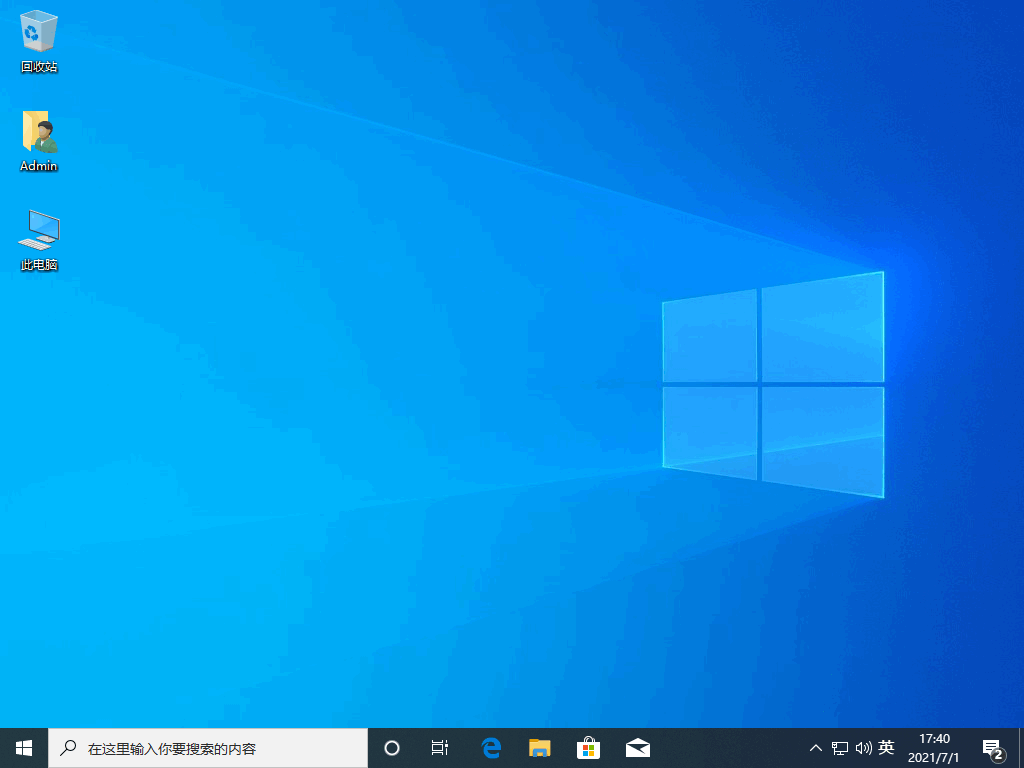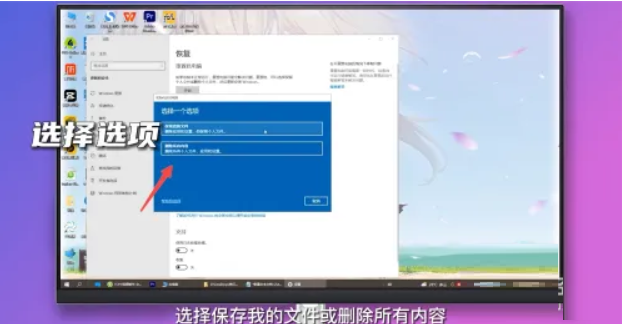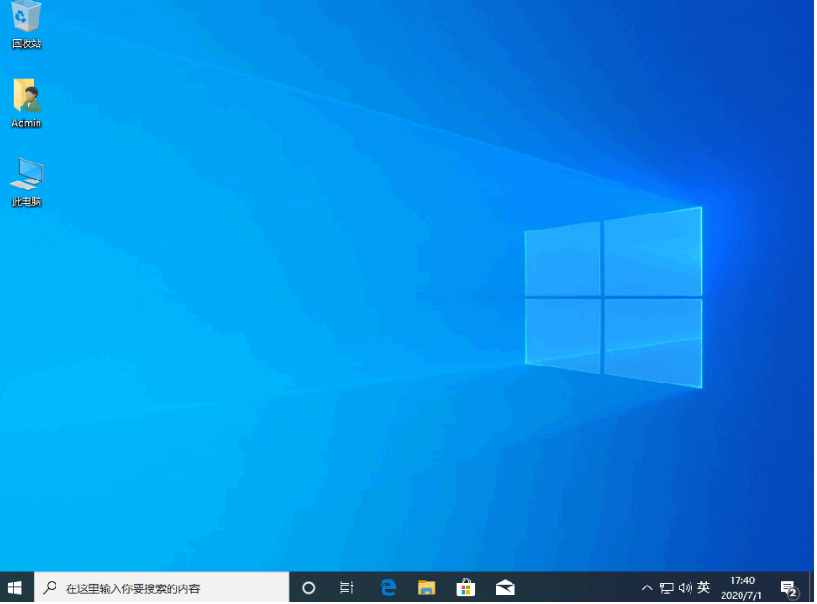U深度重装系统步骤演示
U深度是一款专业的U盘重装系统的工具,可实现绿色重装系统,保证所安装的系统安全且稳定。那么U深度怎么重装系统呢?下面小编就给大家带来U深度重装系统步骤演示。
工具/原料:
系统版本:Windows XP
品牌型号:惠普光影精灵8Victus
软件版本:U深度2.0.14.628
方法/步骤:
1、首先将提前下载的系统镜像文件存放在u盘启动盘的目录中。
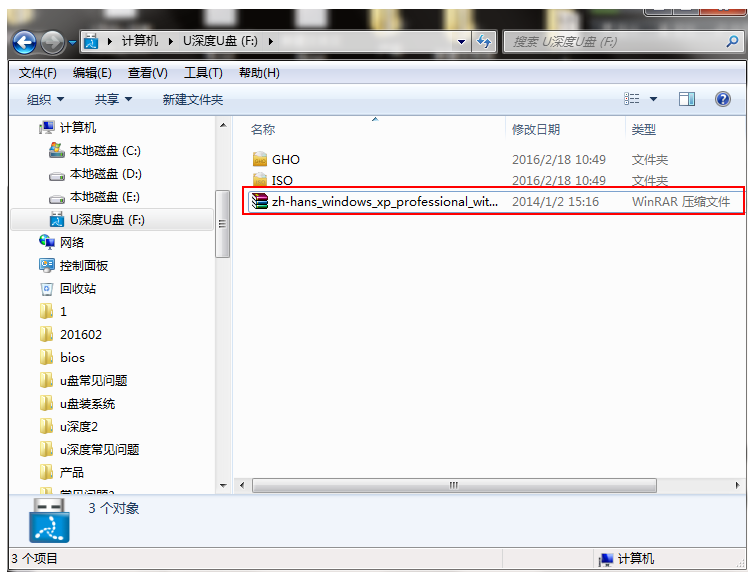
WEEX交易所已上线平台币 WEEX Token (WXT)。WXT 作为 WEEX 交易所生态系统的基石,主要用于激励 WEEX 交易平台社区的合作伙伴、贡献者、先驱和活跃成员。
新用户注册 WEEX 账户、参与交易挖矿及平台其他活动,均可免费获得 WXT 空投奖励。
2、然后将制作好的u盘启动盘插入需要重装系统的电脑中并重启电脑,出现开机画面时按下启动快捷键,进入如下菜单页面后,选择【02】u深度Win8PE标准版(新机器),回车进入。
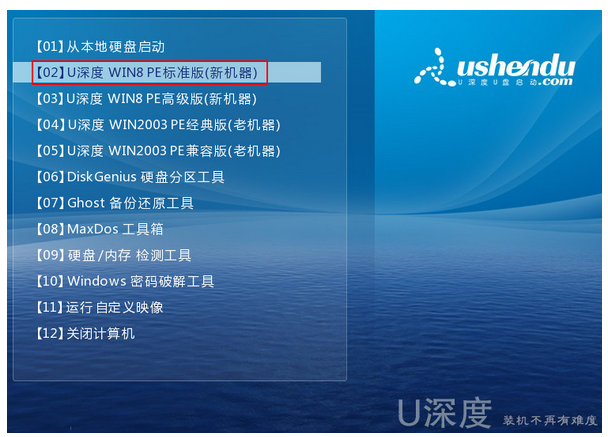 3、随后进入pe系统后打开工具,点击”浏览”,添加保存在u盘的系统镜像文件,然后选择c盘作系统盘存放镜像,点击“确定”。
3、随后进入pe系统后打开工具,点击”浏览”,添加保存在u盘的系统镜像文件,然后选择c盘作系统盘存放镜像,点击“确定”。
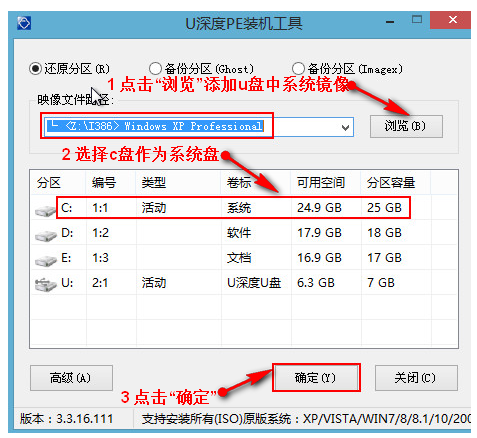
4、接下来输入产品密钥,输入完成后点击确定。
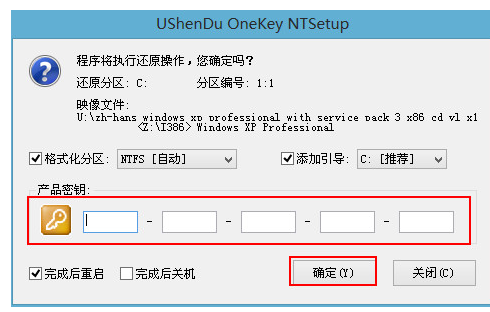
5、随后工具会开始进行格式化,后进行系统安装过程,请耐心等待。
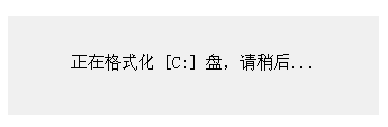
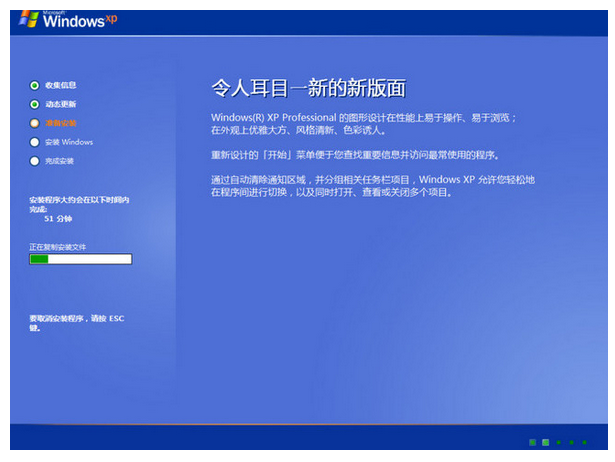
6、完成后系统会提示重启,点击”是(Y)”。
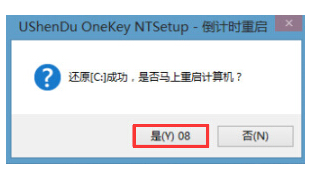
7、重启后安装程序就会开始复制文件,稍等片刻。
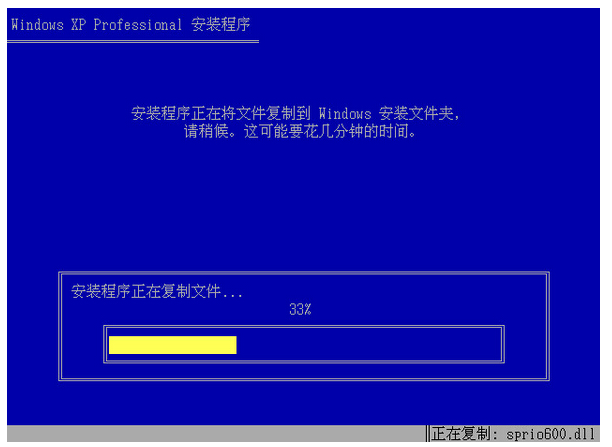
8、复制完文件后电脑会多次重启,此为正常现象。直到进入系统桌面则表示本次系统安装完成。

总结:以上就是U深度重装系统的步骤演示,希望能够帮助到大家。
本站资源均来源于网络或网友投稿,部分资源未经测试,难免存在BUG,所有资源只限于学习研究,不得商用。如使用本站下载的资源造成任何损失或发生侵权行为,均与本站无关。如不接受本声明请勿下载!本站资源如有侵权,请联系QQ:497149677核实后立即删除!
最客资源网 » U深度重装系统步骤演示
最客资源网 » U深度重装系统步骤演示